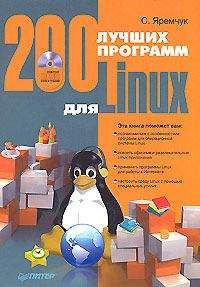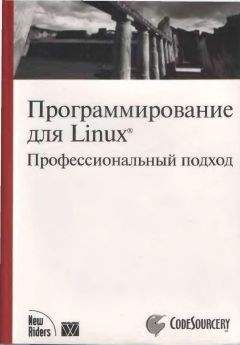Ознакомительная версия.
Теперь, когда все готово к работе, можно создавать первый фильм. Для этого перейдите в основное окно программы на вкладку Capture (Захват) (рис. 3.22).
Рис. 3.22. Захват видео в Kino
Управление захватом видео в Kino и его последующая обработка интуитивны и упрощены. Справа расположено несколько вкладок, в которых производятся редактирование, наложение эффектов и экспорт результата.
Нелинейный видеоредактор Cinelerra
Создание видеоредактора Cinelerra неясно. Программисты, участвовавшие в разработке, являются сотрудниками крупных компаний, руководству которых не нравится, что их подопечные занимаются посторонними делами даже в свободное от основной работы время. По этой причине группа разработчиков, занимающаяся созданием Cinelerra, называет себя Heroine Virtual Ltd., а на вкладке About (О программе) вместо настоящих имен можно увидеть только псевдонимы. Помимо Cinelerra, эта группа занимается разработкой еще нескольких полезных программ и библиотек для Linux. На сайте проекта http://heroinewarrior.com/ вы найдете видеопроигрыватель XMovie, библиотеки Libmpeg3 и QuickTime 4 Linux, микшерные утилиты Mix2000 и Mix2005. Изначально Cinelerra разрабатывалась исключительно для Linux, но сегодня возможна ее сборка и в других UNIX-подобных операционных системах, даже в Mac OS X (рис. 3.23).
Рис. 3.23. Основное окно Cinelerra
Первая версия Cinelerra появилась 1 августа 2002 года. Ее основой послужил видеоредактор Broadcast2000, разрабатываемый этой же группой с 1996 года. Это была одна из удачных попыток создать бесплатный инструмент для редактирования видео, который еще в те времена умел обрабатывать видеофайлы размером 64 Тбайт. От Broadcast2000 Cinelerra достался интерфейс также собственной разработки Heroine. Премьероподобный интерфейс некоторые пользователи критикуют, но другие считают его удобным и достаточным. В начале проекта возможностей Gtk не хватало, а Qt еще был закрыт, поэтому разработчики вынуждены были написать свою библиотеку, которая используется до сих пор. Изначально мрачноватый интерфейс можно украсить при помощи скинов.
Практически сразу у основного проекта, размещающегося по интернет-адресу http://heroinewarrior.com/cinelerra.php3 (страница http://sourceforge.net/projects/heroines/ также принадлежит Heroine Virtual Ltd.), появилось ответвление – Cinelerra-CV (http://cv.cinelerra.org/). Причина его появления проста. Релизы от Heroine появляются с периодичностью раз в полгода, за это время в коде, как правило, обнаруживаются ошибки и появляется необходимость добавить некоторые функции. К этому можно прибавить несогласие с основной линией разработки. Этим и занимаются в Cinelerra-CV. Ветка SVN, разрабатываемая Heroine, собирается в архив, и накладываются патчи. Есть вероятность, что некоторые нововведения затем появятся в основном Cinelerra, но это необязательно.
Возможности Cinelerra
Несмотря на некоторую схожесть интерфейса (см. рис. 3.23), навыки работы с Adobe Premiere вам пригодятся мало, хотя это не значит, что они нежелательны. Многие вопросы здесь реализованы несколько по-другому или вообще отсутствуют. Например, желание захватить фрагмент видео при помощи кнопки мыши и перенести его в другое место ни к чему не приведет. Однако, выделив любую часть видео, его можно затем вырезать, удалить, скопировать и вставить куда угодно. В Cinelerra имеется все присущее современным коммерческим видеоредакторам: визуальные эффекты в реальном времени, реверс, захват и вывод видео на FireWire, захват видео с устройств Video4Linux и DVB-карт, экрана компьютера и других. Поддерживаются видео HDTV и популярные форматы видео (MPEG-1, 2, 4, QuickTime, AVI) и аудио (WAV, PCM, AIFF, AC3 audio, OggVorbis и MP3), а также драйверы Linux.
Cinelerra умеет импортировать и экспортировать последовательности изображений в форматах PNG, TIFF, TGA, JPEG и RAW, таким образом, любой фильм можно разбить на кадры. Поддерживаются плагины LADSPA. Список эффектов большой, все они доступны в отдельном окне Resources (Ресурсы) (рис. 3.24).
Рис. 3.24. Окно Resources (Ресурсы) с доступными видеоэффектами
Ранее для загрузки готового файла в Cinelerra следовало сначала создать его описание при помощи утилиты mpeg3toc, входящей в его состав.
$ mpeg3toc movie.mpg index.toc
Для DVD все несколько иначе, здесь необходимо указать файл IFO:
$ mpeg3toc -v /cdrom/video_ts/vts_01_0.ifo dvd.toc
Далее указываете файл, выбрав его в меню, а нужный индексный файл создается автоматически (здесь тоже возможны варианты, поэтому следует помнить о наличии mpeg3toc).
К проекту подключается именно файл, а не фильм. Для редактирования можно загрузить несколько файлов, нажав Ctrl и отметив нужные в окне выбора. В случае если файлы загружаются по одному, следует обращать внимание на раскрывающийся список Insertion strategy (Стратегия добавления). Еще одна возможность – пакетная обработка нескольких файлов, настройки которой можно найти, выполнив команду File → batch render (Файл → пакетная обработка). В этом случае каждому входному файлу будет соответствовать один выходной, причем возможен рендеринг готового проекта в командной строке. Cinelerra в таком случае запускается строкой cinelerra -r.
Еще одним достоинством Cinelerra является возможность рендеринга файлов проекта сразу несколькими компьютерами, работающими в кластере (с поддержкой балансировки нагрузки). Графический интерфейс запускается только на основном компьютере, на подчиненных просто выполняется команда cinelerra –d, а затем они по одному подключаются в окне Cinelerra.
Начиная с версии 2.1 появилась полная поддержка OpenGL, использование которой дает ускорение при выводе эффектов в реальном времени, особенно тех, которые поддерживают OpenGL (Blur (Размытие), Gradient (Градиент), Brightness (Яркость), Chromakey (Смешивание двух изображений)). Возможен также вывод на несколько мониторов.
Cinelerra позиционируется как 64-битный редактор, поэтому разработчики настоятельно рекомендуют использовать 64-битные процессоры и версии систем. В такой комбинации Cinelerra работает на порядок быстрее и стабильнее, чем в 32-битной.
Разработчики предоставляют исключительно исходные тексты редактора, поэтому первое время пользователи сами компилировали Cinelerra. Несмотря на то что в документации сборка выглядит просто и состоит из традиционных ./configure, make и make install, на самом деле процесс гораздо сложнее, и часто, чтобы увидеть редактор в работе, приходилось искать ответ на форумах. Сейчас на странице http://cv.cinelerra.org/getting_cinelerra.php можно увидеть список альтернативных репозитариев для всех популярных дистрибутивов. Необходимо просто найти в списке свой и следовать рекомендациям.
Интерфейс у Cinelerra разделен на четыре независимых друг от друга окна, любое из которых можно закрыть или свернуть (см. рис. 3.23). Это окно Resources (Ресурсы), в котором показываются доступные ресурсы – эффекты, переходы, готовые клипы и другие мультимедийные файлы. Основное окно – это Timeline (Монтажный стол), где выводится временная линия проекта и производятся все манипуляции с файлами проекта: их подключение и удаление, добавление эффектов, нарезка фрагментов, сохранение и восстановление резервной копии и прочее. Выделенный в этом окне фрагмент с примененными эффектами будет показан в окне Compositor (Композитор), что позволяет сразу оценить результат в полноразмерном окне. Окно Viewer (Просмотрщик) предназначено для просмотра выбранного видеоклипа и точной нарезки видео. В некоторых режимах появляются также другие окна. Так, при захвате видео будут доступны Video In (Видео в), где отображаются видео и уровень сигнала, и Recording (Запись), в котором выбираются параметры захвата.
Программы для перекодирования видео
Часто возникает задача перекодировать видеофайл из одного формата в другой. Традиционным инструментом для этих целей является консольная утилита MEncoder, устанавливаемая при компиляции вместе с MPlayer и построенная фактически на том же коде. Если установка последнего производилась при помощи пакетов, то, скорее всего, mencoder будет находиться в отдельном одноименном пакете. MEncoder понимает те же источники сигнала, что и MPlayer, может конвертировать видеофайлы во все форматы (MPEG-1, 2, 4 и другие), контейнеры (AVI, Matroska, ASF, Ogg) и кодеки (DivX, XviD, lavc и прочие), понимаемые MPlayer; поддерживаются все фильтры, которые может использовать MPlayer. Список последних очень большой: обрезание пустых мест в кадре, масштабирование, отражение, изменение яркости или контраста, коррекция цветности, сглаживание шума и прочее. При использовании параметров -ofps или -speed возможно изменение количества кадров в секунду, их дублирование или пропуск, изменение черезстрочности. Результат преобразования при необходимости легко перенаправляется для просмотра в MPlayer. Возможно простое копирование без преобразования видео или аудио в результирующий файл. Возможностям MEncoder можно посвятить целую книгу, но, как уже говорилось, утилита консольная, и, чтобы полностью их реализовать, придется изучить и экспериментально подобрать не один параметр. У разных кодеков будут действительны различные параметры, нужно будет изучать особенности. Для получения информации по параметрам кодека наберитe $ mencoder -ovc help, а для аудио – mencoder -oac help. При кодировании как аудио, так и видео возможно использование постоянного или переменного битрейта, кодирование в несколько проходов для получения нужного качества или результирующего размера файла. Опытные пользователи, найдя нужные установки, чтобы их не запоминать, используют сценарий командной оболочки, в котором записаны все команды. В простейшем случае перекодирование видео в MPEG-4 выглядит так:
Ознакомительная версия.